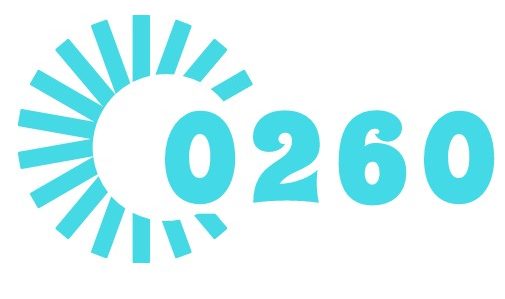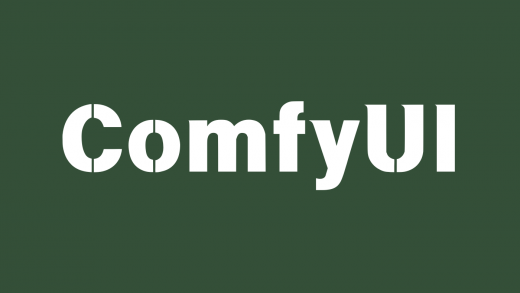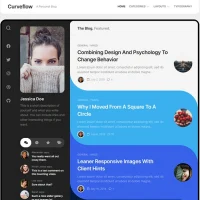引言
本文目的是记录WordPress的的常用设置及一些常见问题。
持续更新
一、常用设置
1.1 主题设置
序号 | 动作 | 描述 | 图示 |
|---|---|---|---|
1 | 添加Alx插件 | 搜索Alx Extensions,安装并启用 该插件非必须,我比较喜欢ALX主题样式 | 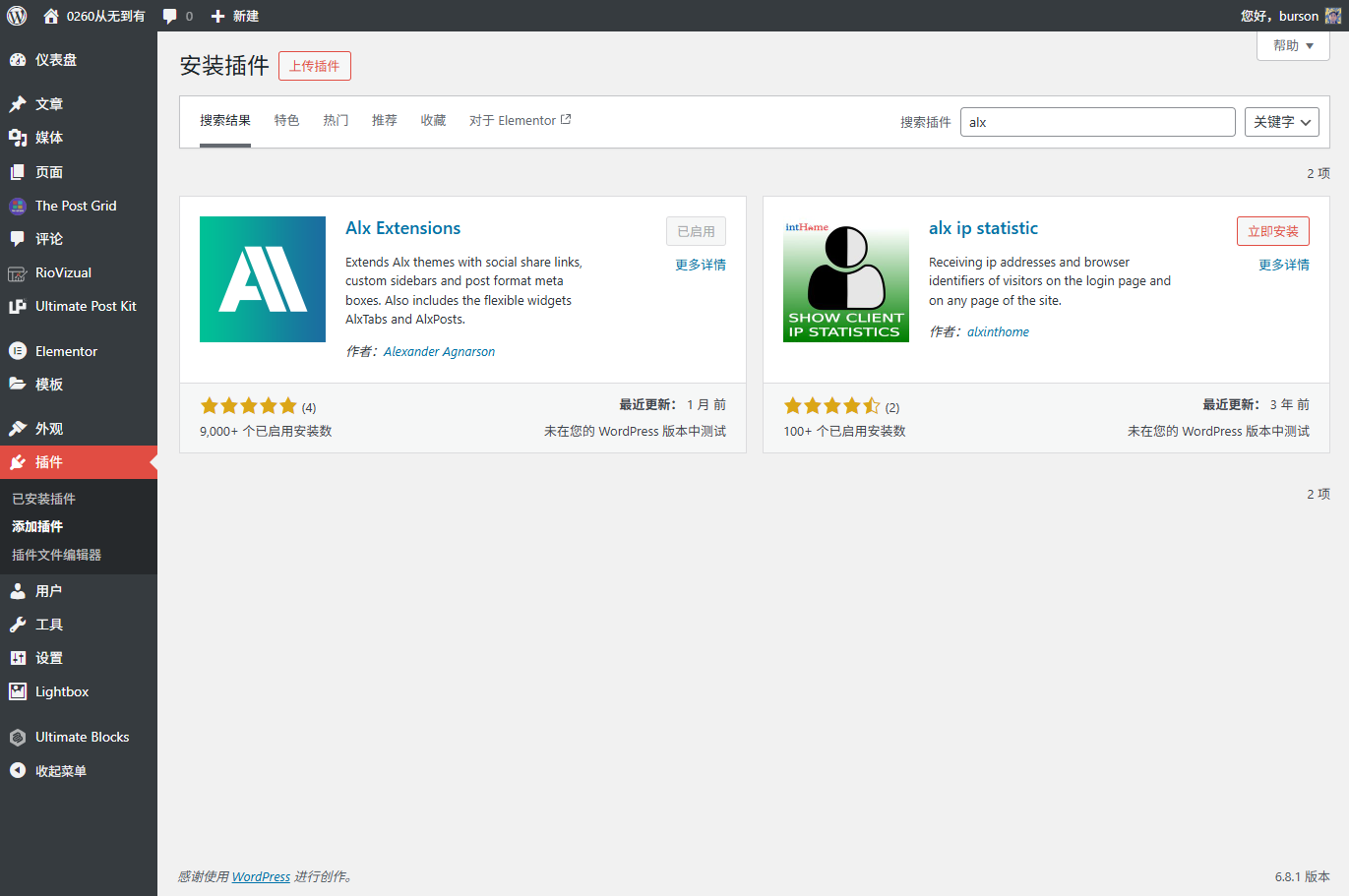 |
2 | 下载alx主题 |
| 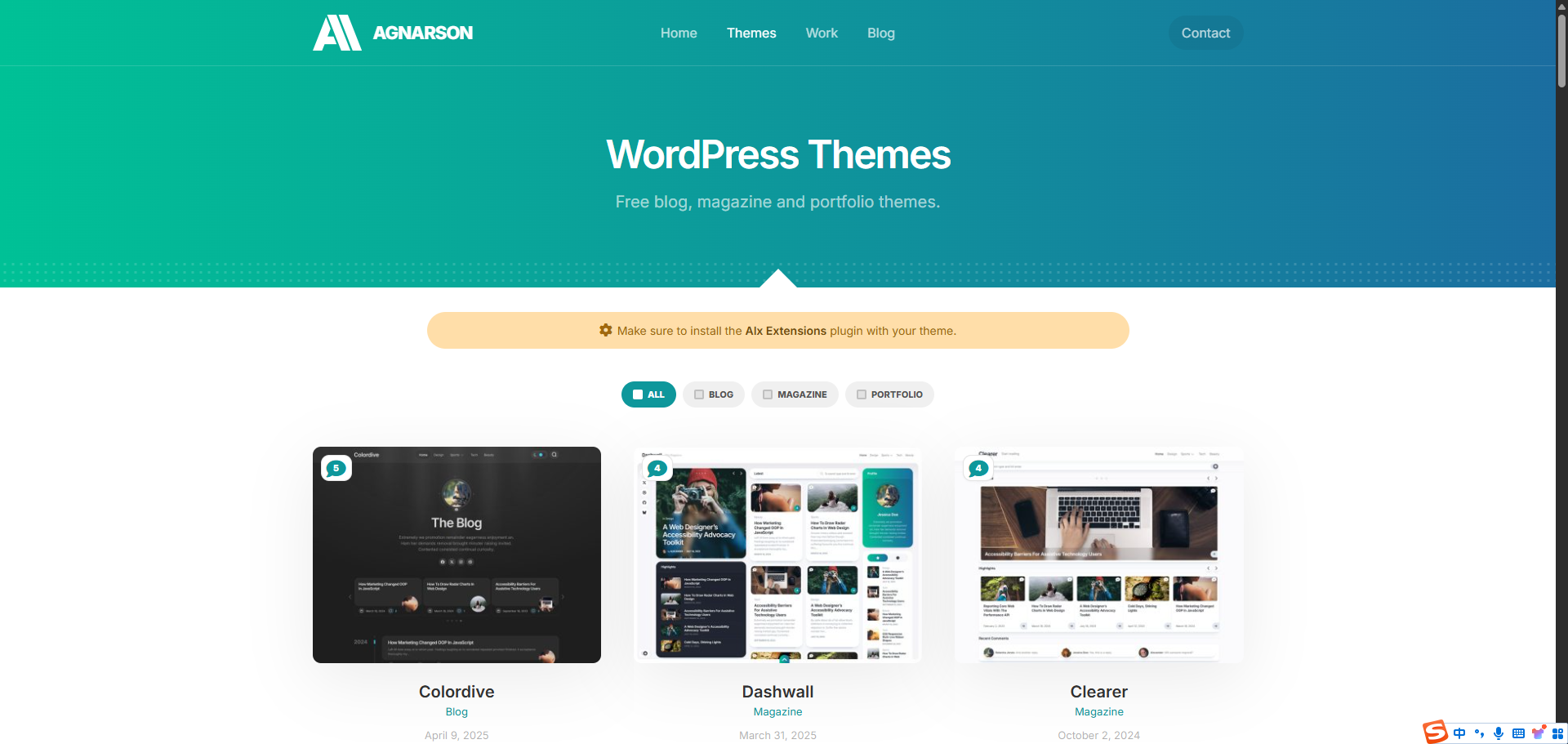 |
3 | 安装主题 | 点击外观->主题->添加主题->上传主题(不用解压) 上传时可能会报错,提示文件太大了,会在本文的第二部分进行说明 | 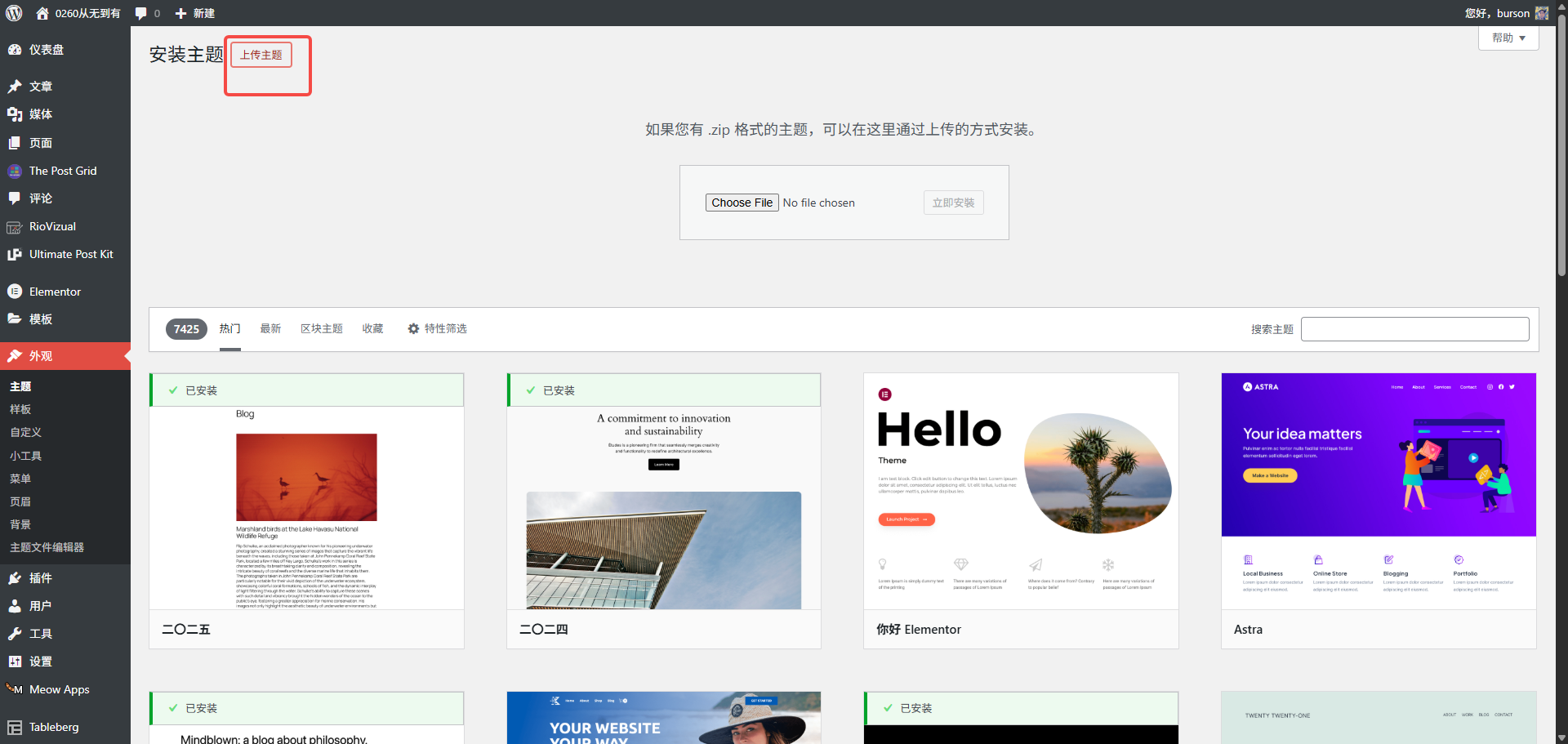 |
4 | 启用主题 | 启用主题,我用的是Curveflow | 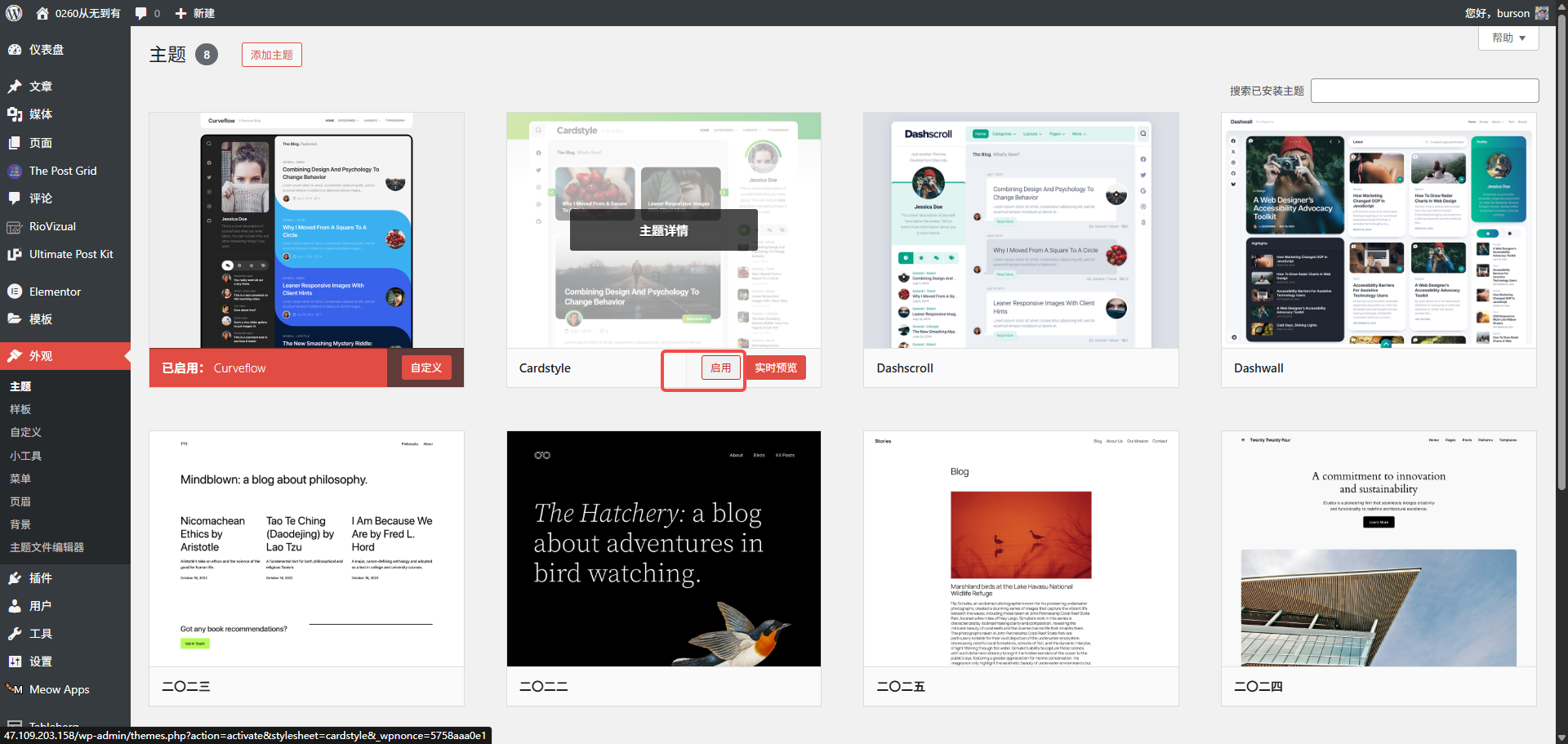 |
5 | 设置主题 |
| 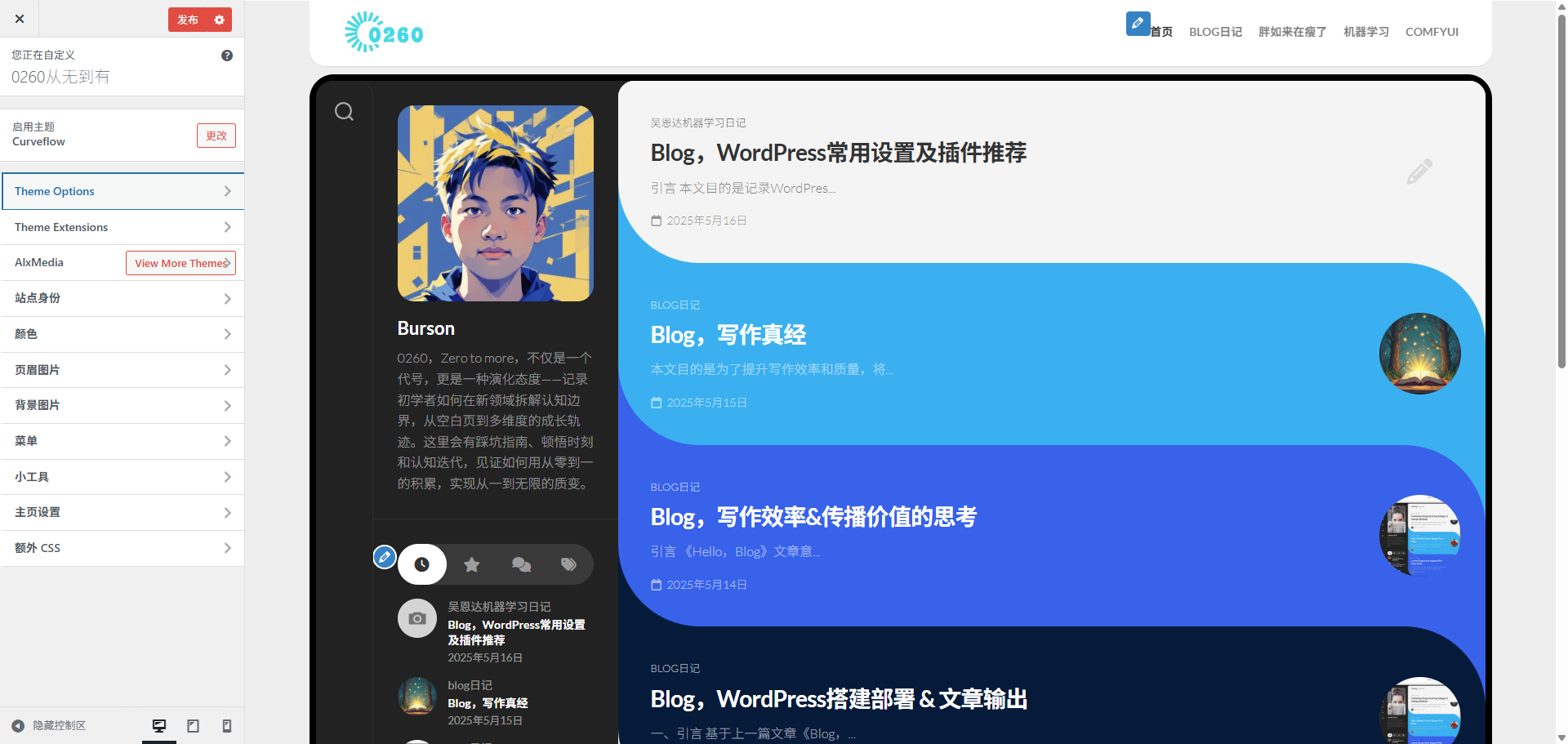 |
6 | 发布 | 点击发布,OK完成(为了看到完整效果,建议随便写几篇文章) |
每种主题的设置方式可能不一样,可以自行多试几种。
1.2 插件推荐
序号 | 插件名 | 描述 |
|---|---|---|
1 | Alx Extensions | Alx主题的前置插件 |
2 | Media Library Assistant | 媒体库管理,增加了分类和标签管理 |
3 | SVG Support | 媒体库支持SVG格式 |
4 | LuckyWP Table of Contents | 增肌目录,可以为文章或者页面快速添加目录,便捷跳转 |
5 | Meow Lightbox | 前端图片展示时,点击可放大展示 |
6 | MerPress | 让文章支持mermaid格式,我常用来搞流程图 |
7 | Todo List Block | 文章编辑支持todo list区块 |
8 | Visual Link Preview | 文章嵌入链接时,可展示为卡片样式 |
9 | Ultimate Blocks | 文章编辑时提供的工具区块集合 |
10 | WordPress Hide Posts | 用于文章过滤(首页,类目页等) |
1.3 域名设置
通过IP访问不人性,也不利于传播,所以还需进行域名设置,由于我使用的是阿里云,我就直接通过阿里云的域名模块进行操作
步骤 | 描述 | 示意图 |
|---|---|---|
注册域名(付费) |
| 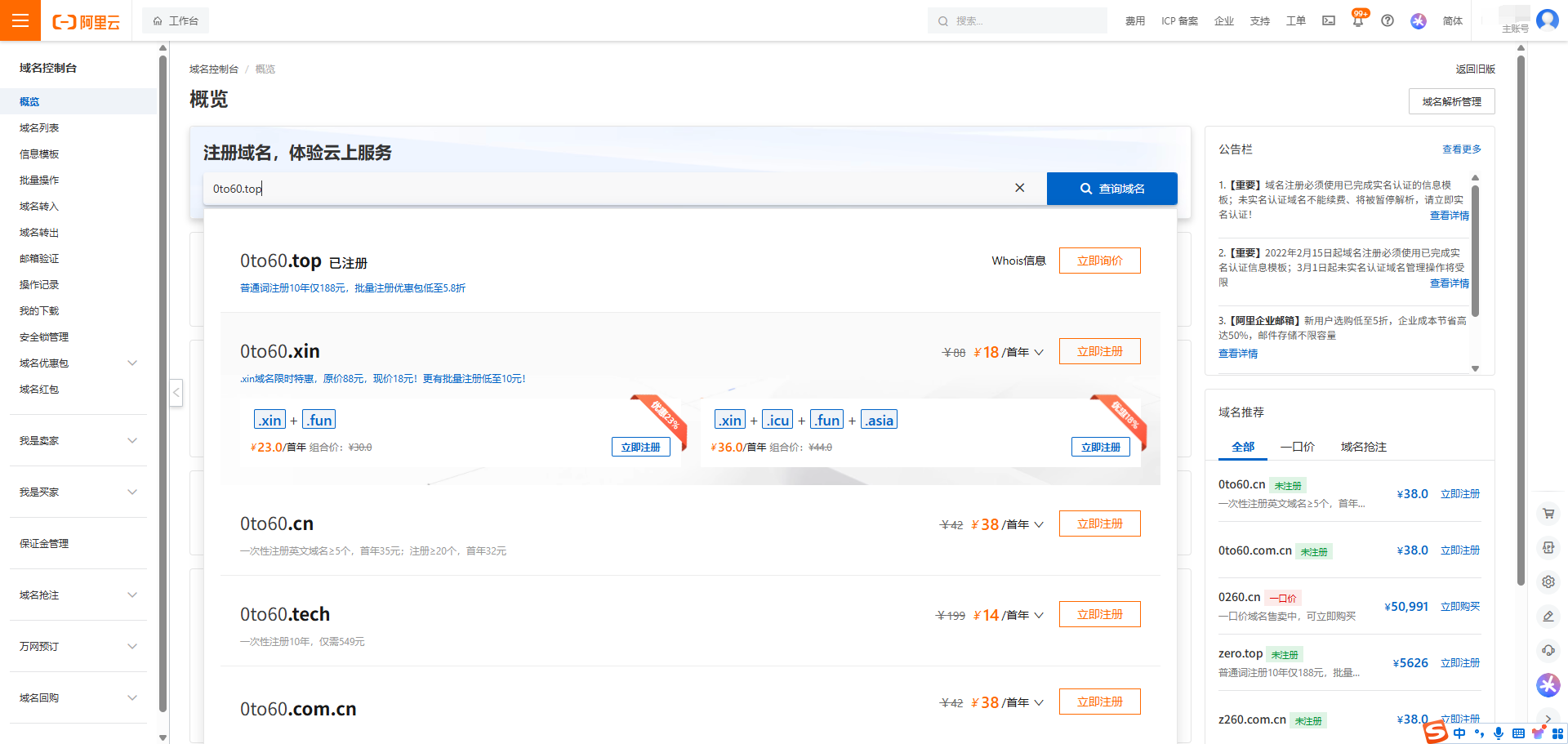 |
域名备案 | 域名备案流程,若站点部署在国内的服务器上,需要ICP备案。
| 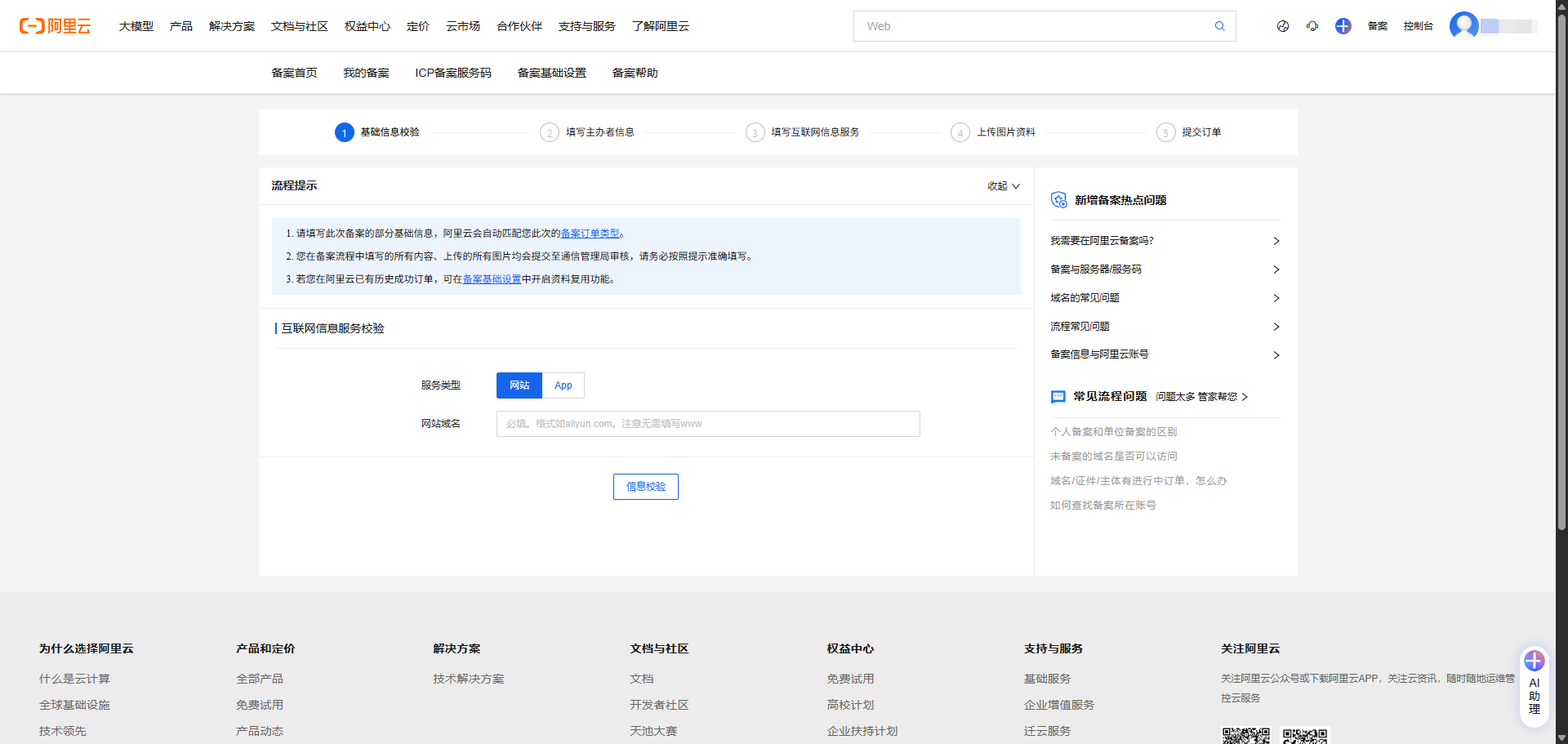 |
域名解析 | 域名备案号了后,需要进行域名解析,添加解析记录流程
| 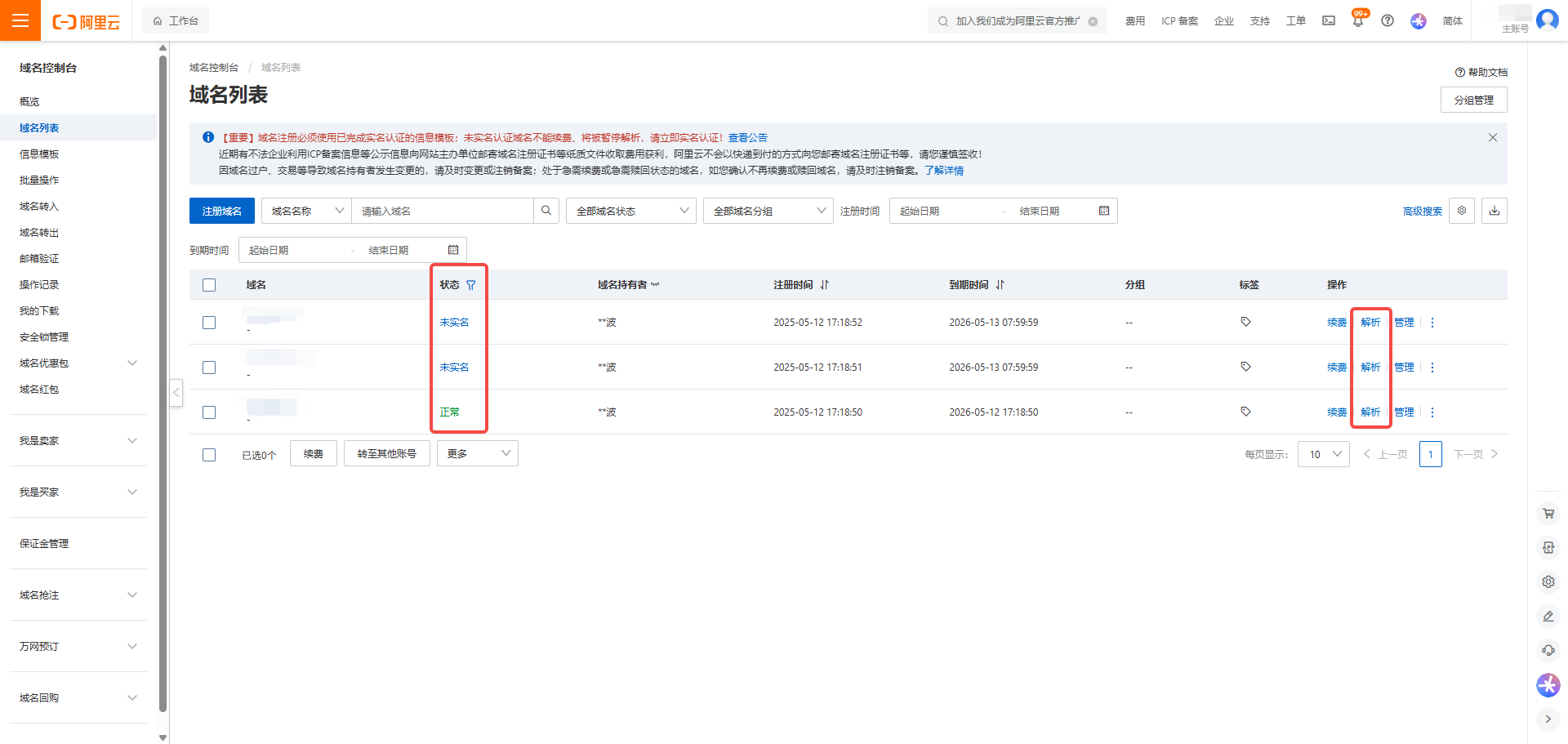 |
WP-后台站点设置 | 进入wordpress后台->设置->常规
| 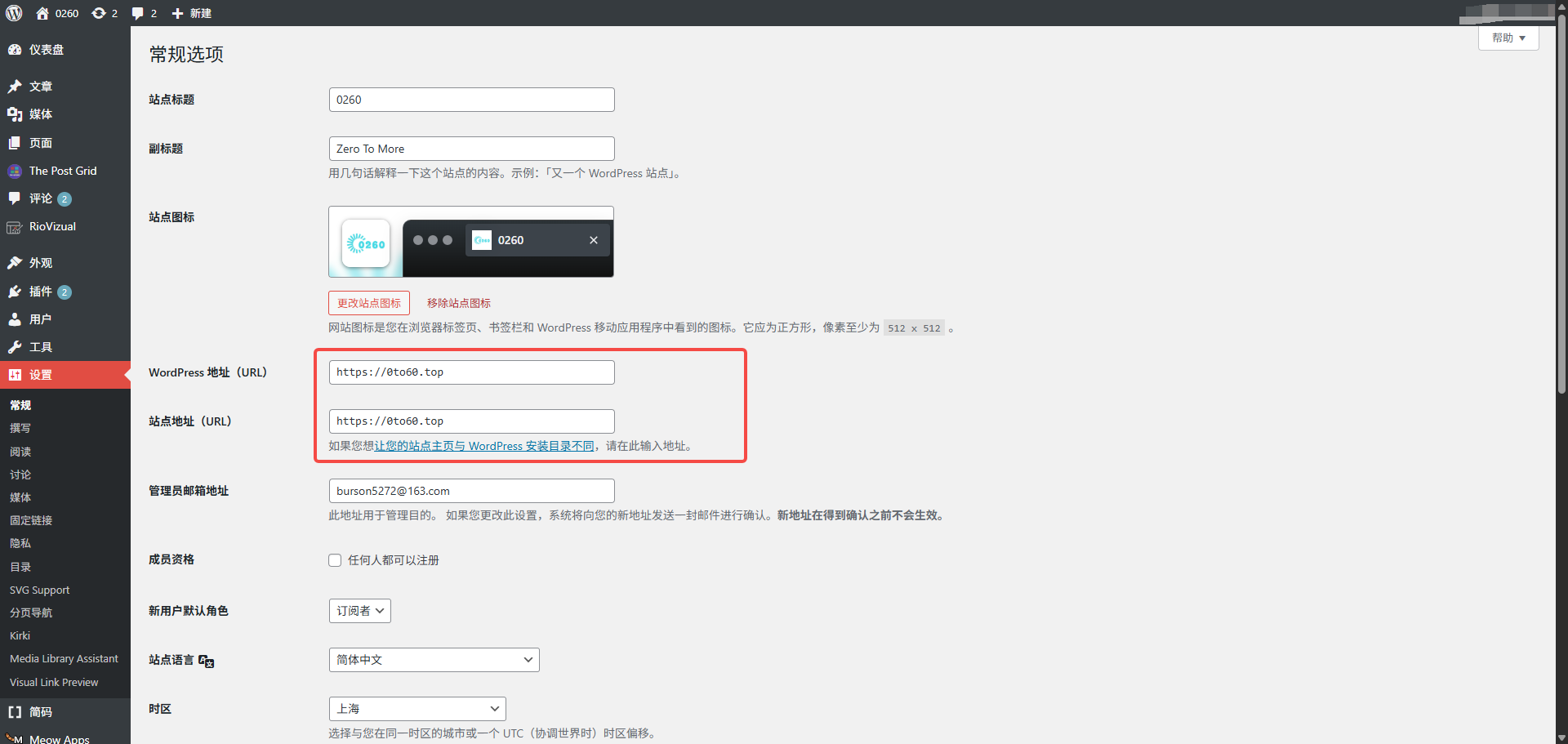 |
悬挂 ICP备案号 | 在站点底部添加ICP备案信息,通用代码,悬挂备案号说明
| 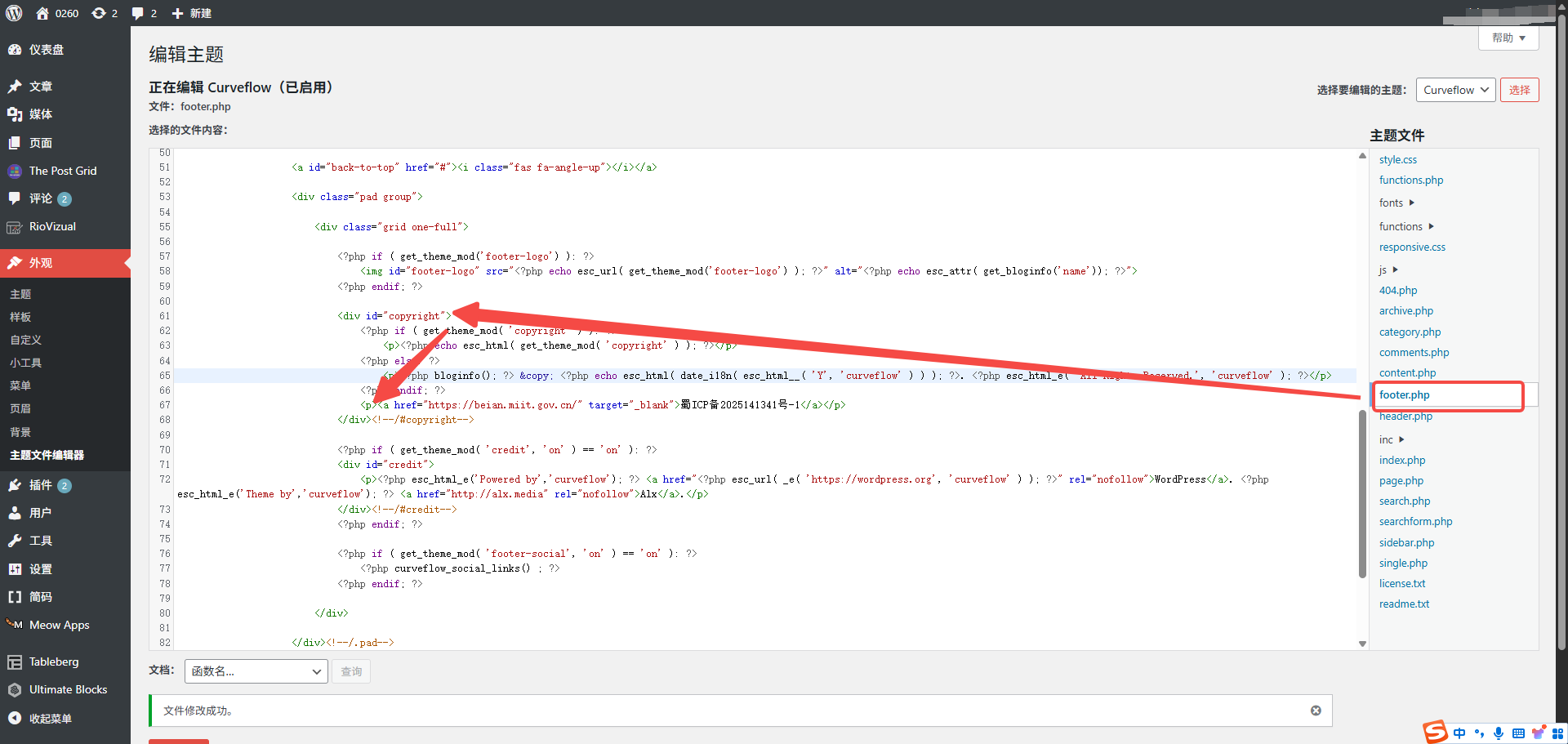 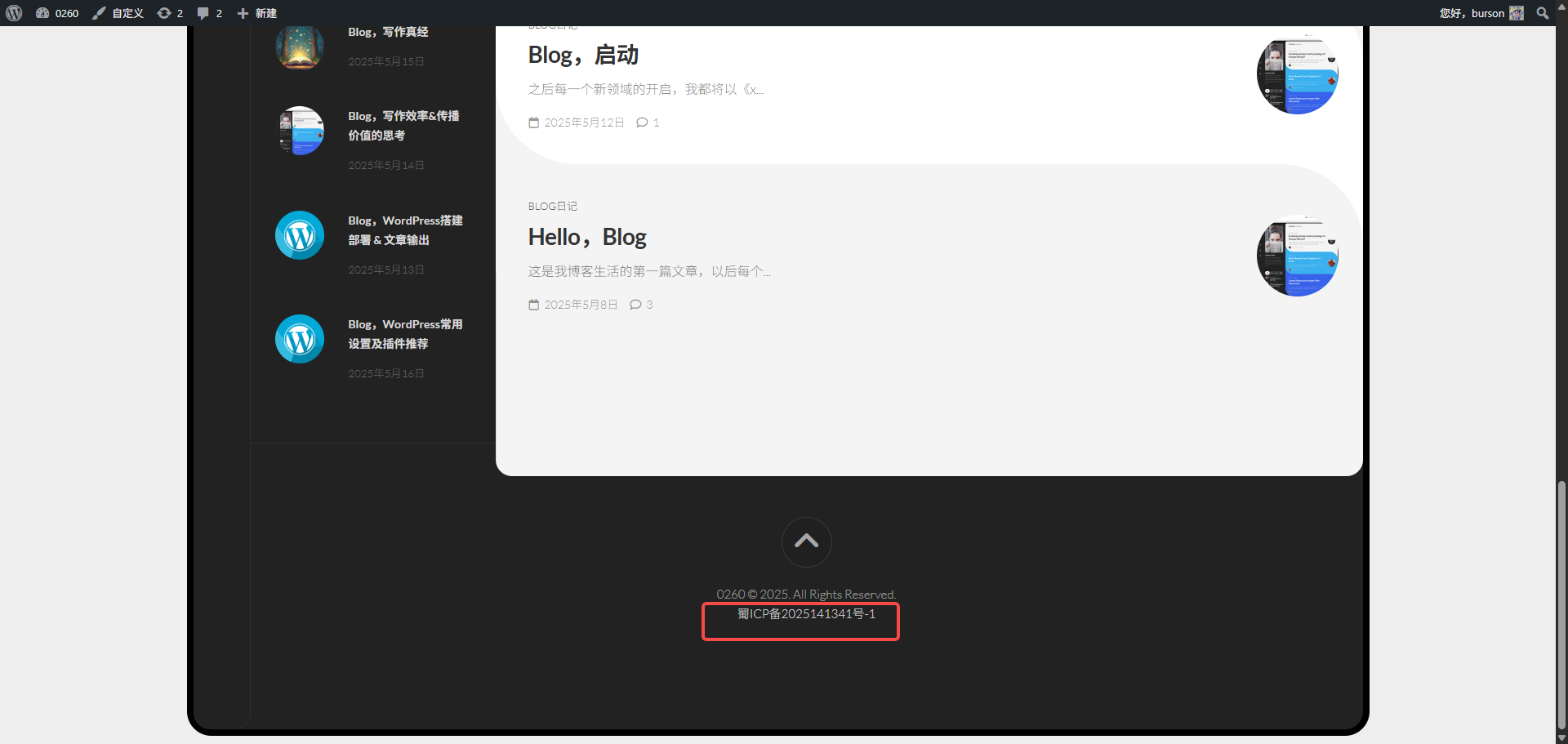 |
1.4 SSL证书部署
域名设置完成后,发现访问站点时,浏览器一直会提示不安全,影响传播,所以还需解决这个问题。
由于阿里云自带证书模块,我使用的是免费证书。
步骤 | 描述 | 示意图 |
|---|---|---|
获取证书 |
| 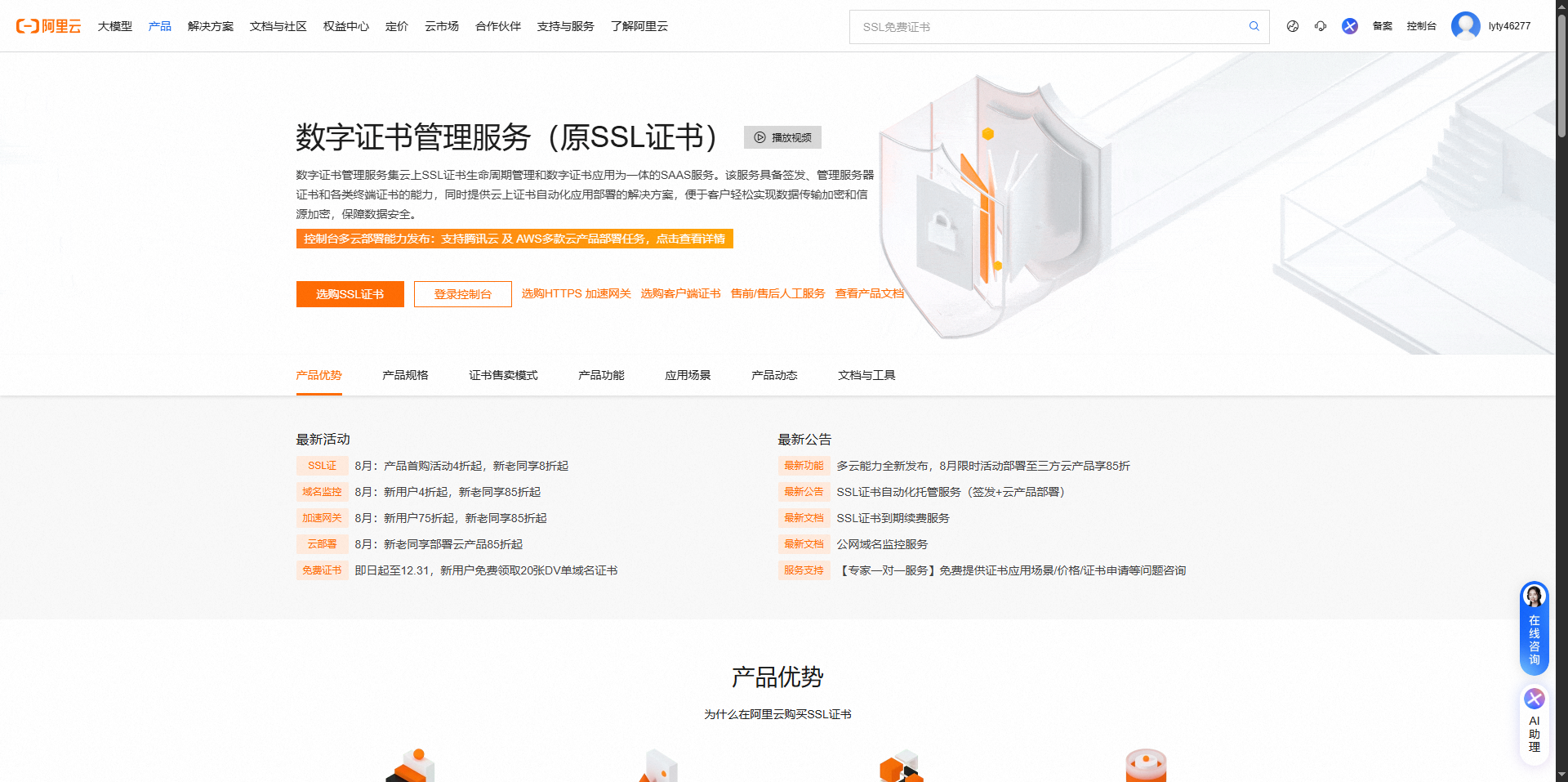 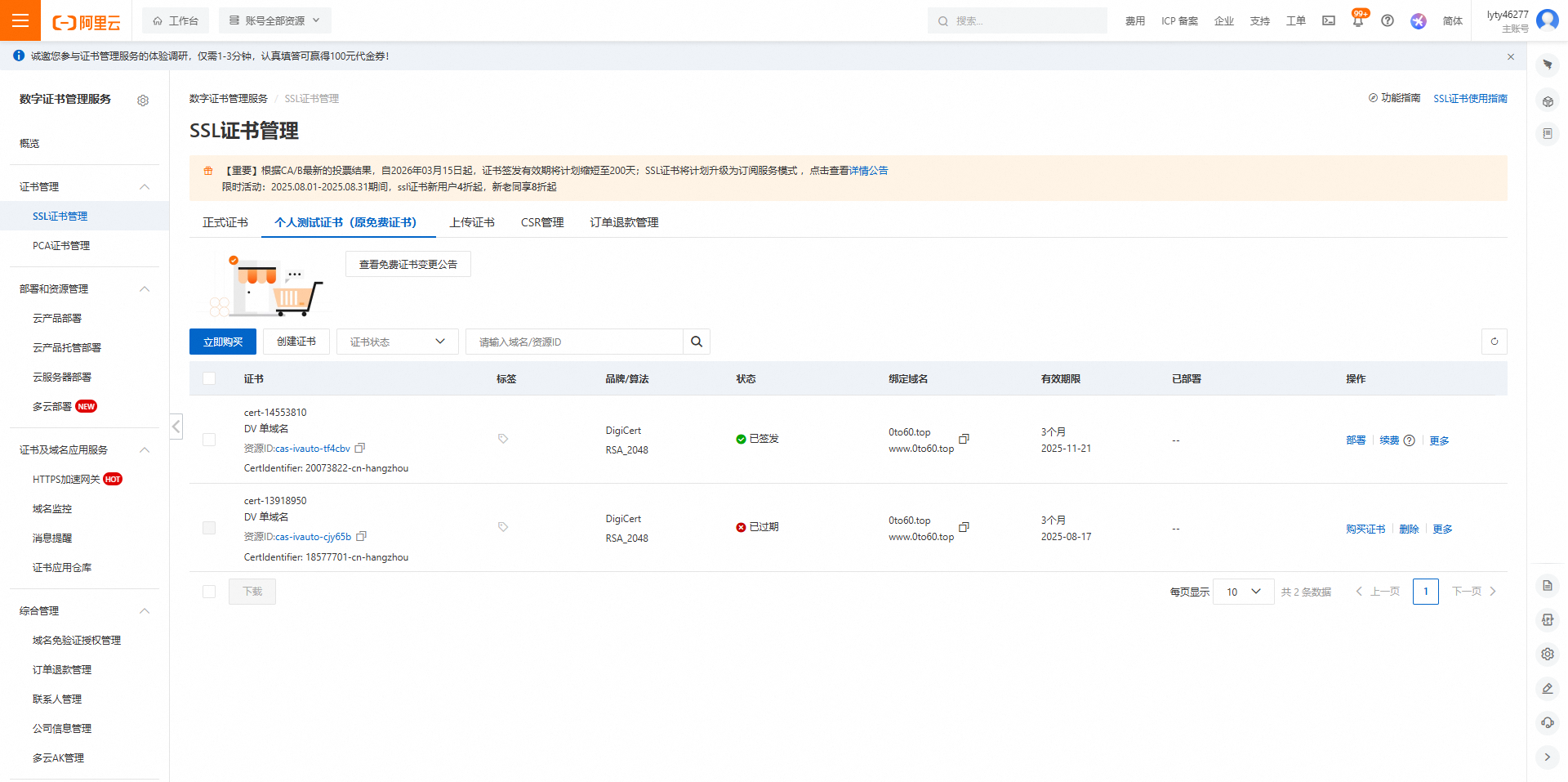 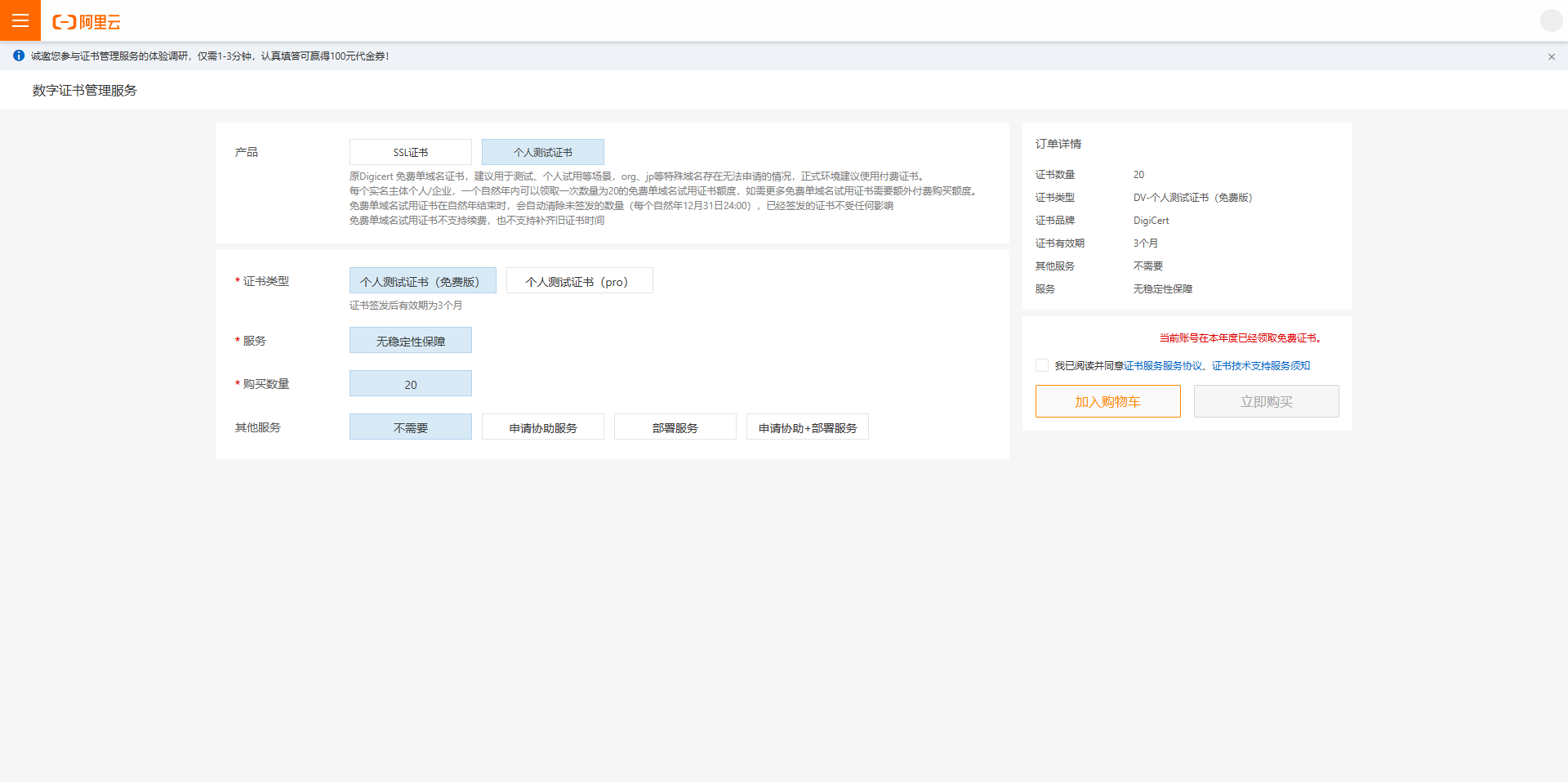 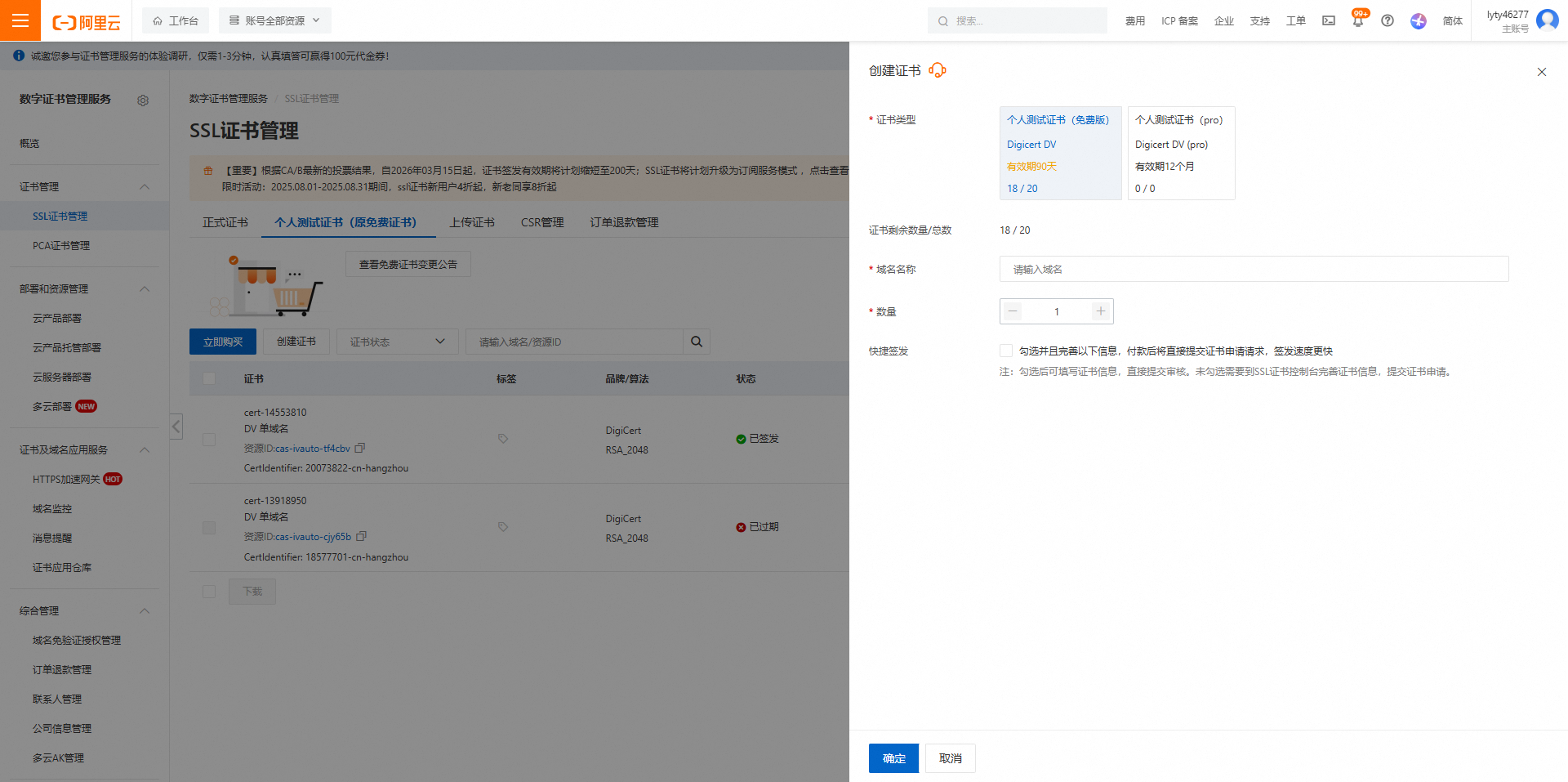 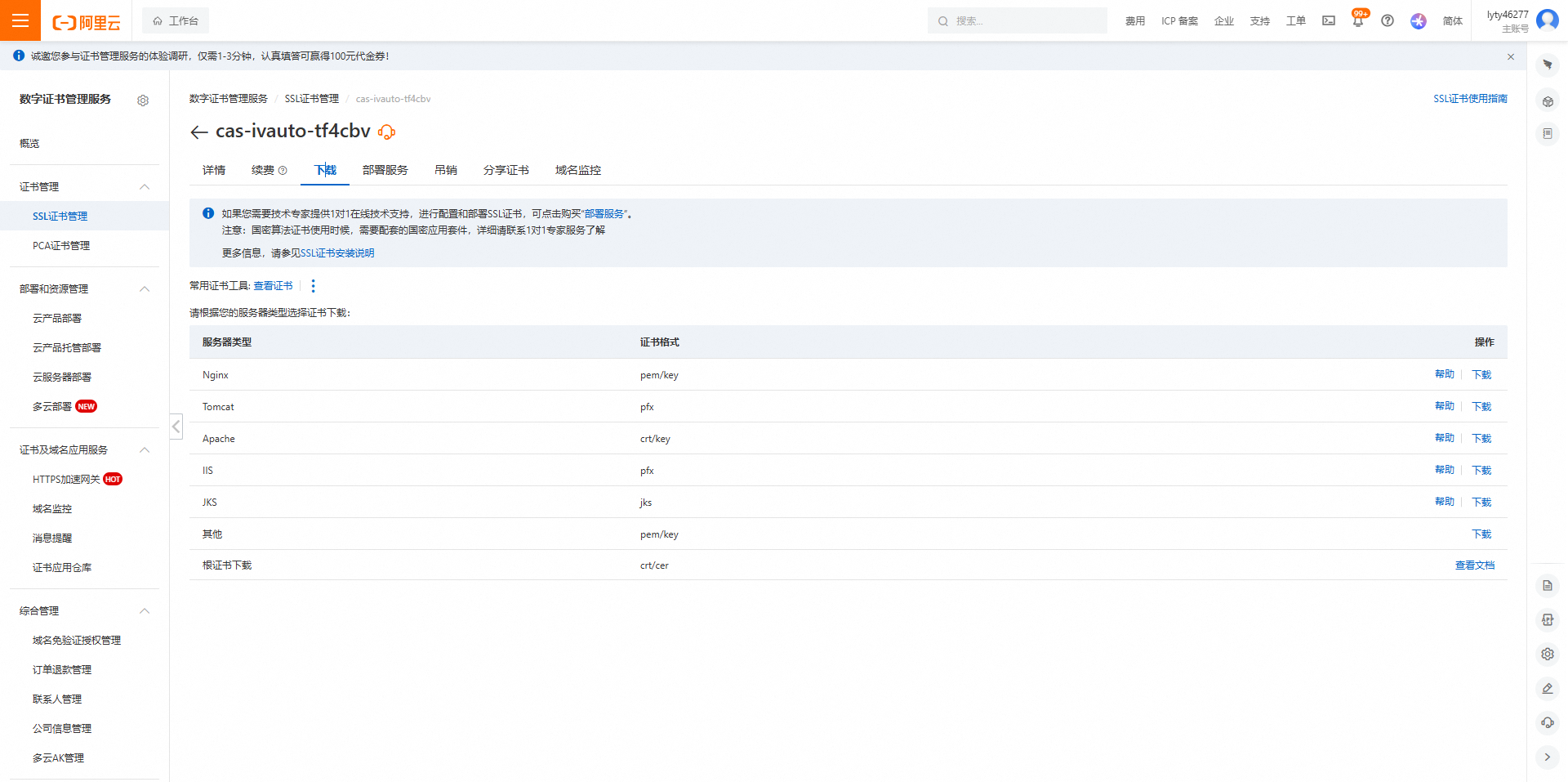 |
证书部署-登录服务器实例 | 本着免费即正义的说法,我没有使用证书部署服务,而是自行部署。
| 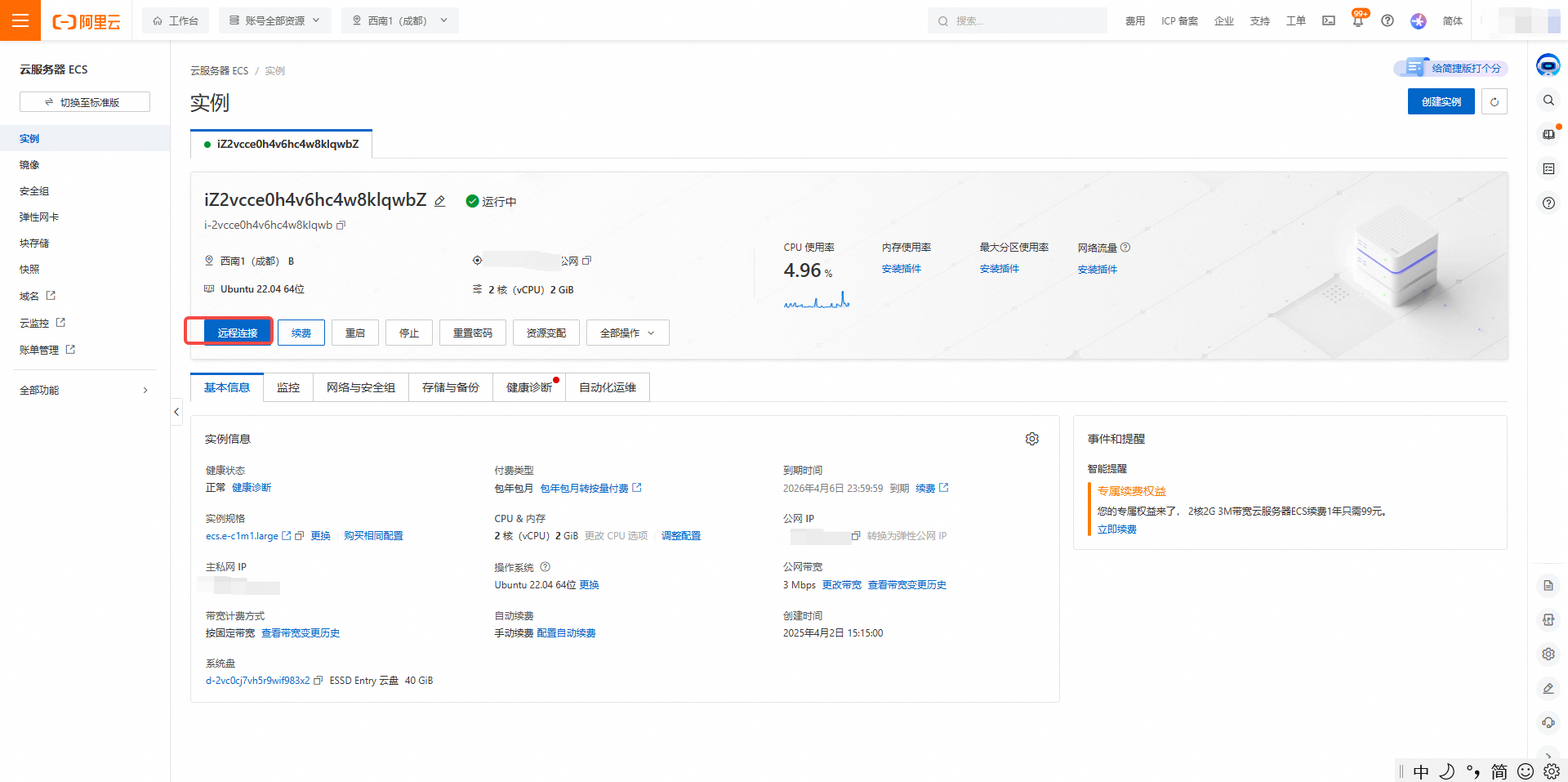 |
证书部署-上传证书 | 在服务器中上传证书,根据服务器类型执行即可,此处用的是nginx
| 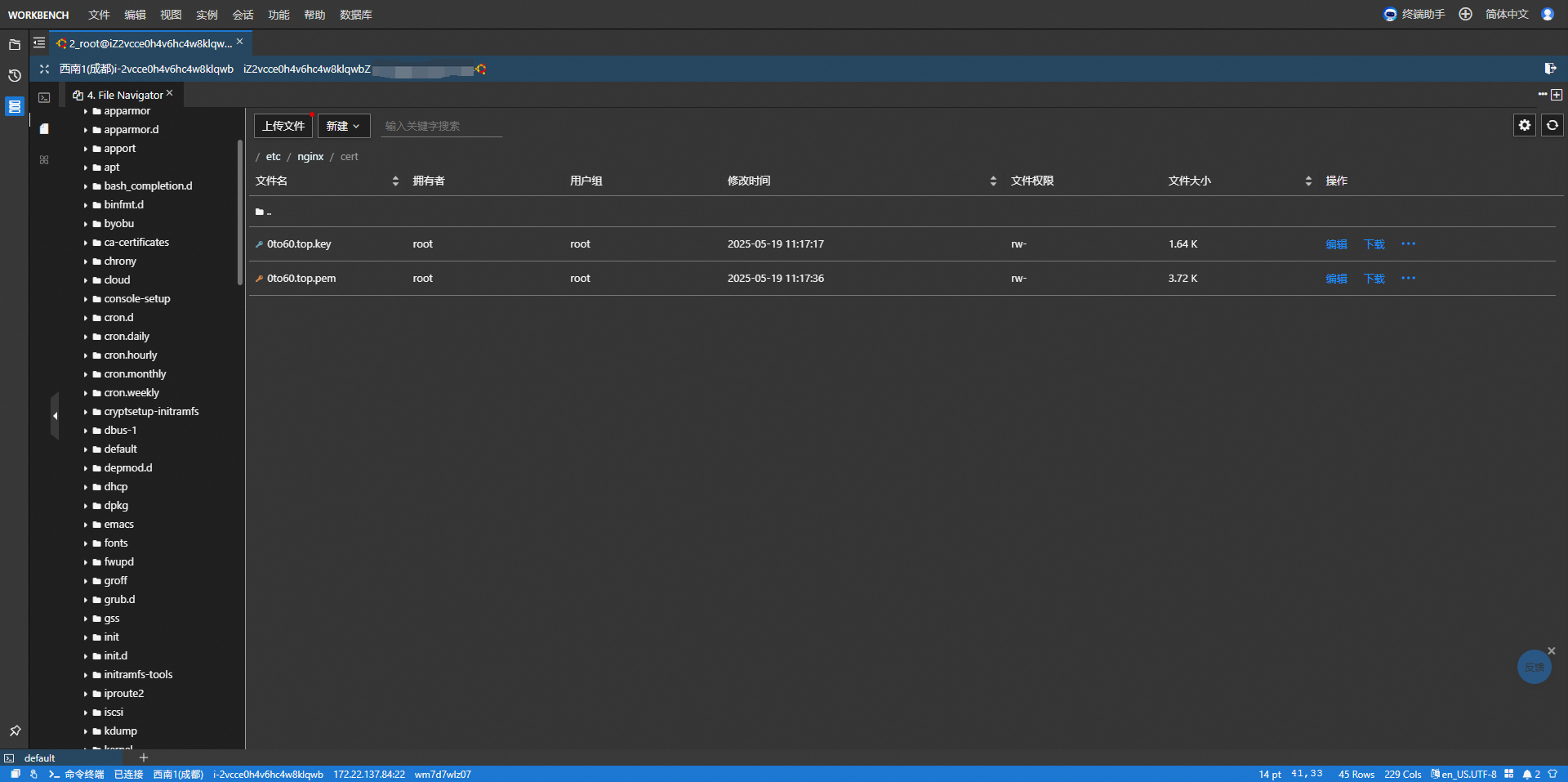 |
证书部署-服务器配置 | 此处使用的是nginx
# HTTP重定向到HTTPSlisten 443 ssl http2;listen [::]:443 ssl http2; | 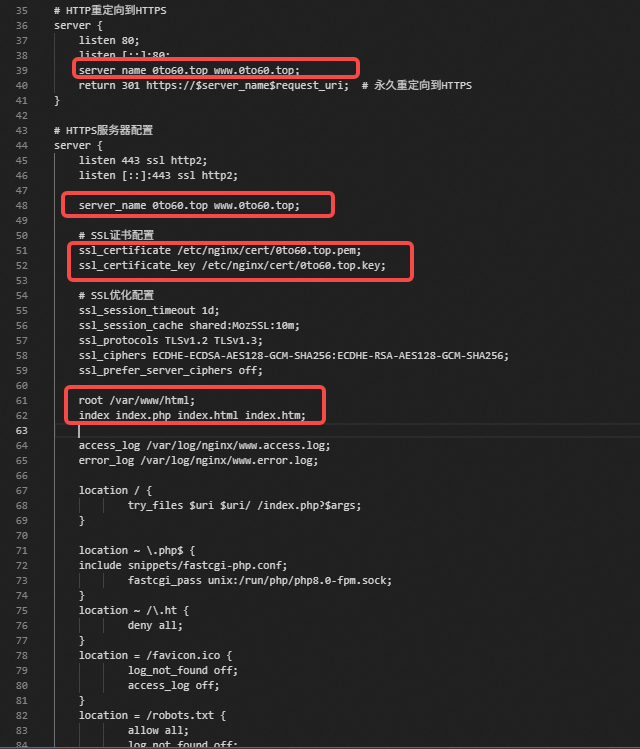 |
证书部署-服务器重载 | 在登录的远程连接终端中,进行nginx重载
| 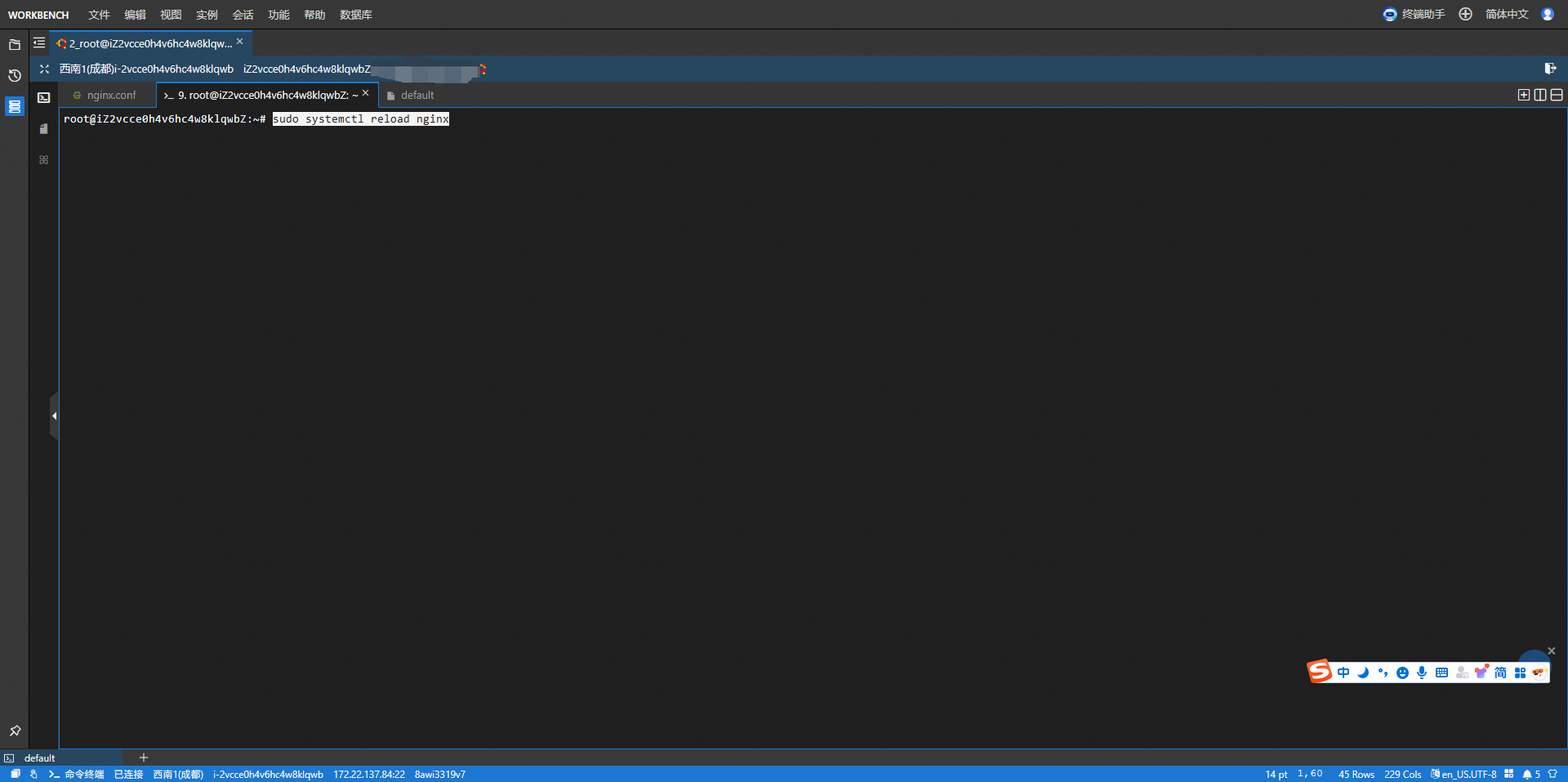 |
二、踩坑记录
2.1 文件上传失败
2025-5-16 解决
包括图片文件和主题文件,在上传时可能会上传失败,解决方式如下:
2.1.1 上传主题文件时,第一次报错:request entity is large,解决步骤如下
序号 | 操作 | 图示 |
|---|---|---|
1 | 登录进入服务器
|  |
2 | 找到 php.ini文件,linux一般在– /etc/php/8.x/apache2/php.ini(Apache) – /etc/php/8.x/fpm/php.ini(Nginx + PHP-FPM) |  |
3 | 修改参数,保存
|  |
2.2.2 再次上传时,继续报错:413 Request Entity Too Large nginx/1.18.0 (Ubuntu)
序号 | 操作 | 图示 |
|---|---|---|
1 | 登录进入服务器(同上) | |
2 | 找到Nginx配置文件 – /etc/nginx/nginx.conf |  |
3 | 增加配置信息,保存 client_max_body_size 64M; # 允许上传最大 64MB 的文件(可调整 |  |
4 | 重启服务,挨个执行回车,其中php8.x是指自己的版本,这里我的是8.0 Apache: sudo systemctl restart apache2 Nginx: sudo systemctl restart nginx PHP-FPM: sudo systemctl restart php8.x-fpm |  |
毕~
2.2 SSL设置后不生效
2025-5-19 解决
设置完成后,浏览器访问时一直提示没成功,但是在无痕模式下没问题。
不是没生效,而是受缓存影响,浏览器清除该站点的数据后关闭浏览器重新打开生效。
2.3 SSL-mixed content
部署SSL证书后,发现文章中的图片资源裂开,最后是因为资源文件还是通过http访问。
2025-6-1 解决
使用插件解决,really simple ssl